练习:使用装配中的配置
本练习的目的是展示如何使用配置提高装配中的工作效率。
在本练习中,您将使用预定义的配置打开装配,并将使用这些配置来更改装配的显示和装配参数。
下载练习文件
使用配置打开现有装配
装配有几个已定义的显示配置。您将使用一个配置打开装配,然后添加新配置。
- 启动天工 CAD。
- 在文件菜单上,单击打开,再单击浏览。
- 在打开文件对话框中,选中解压缩后的练习文件frame.asm,在配置下拉菜单中,选择all_parts_shown。

- 单击打开。
您会发现装配路径查找器中的所有子装配和零件均已显示。并非所有零件均处于活动状态。
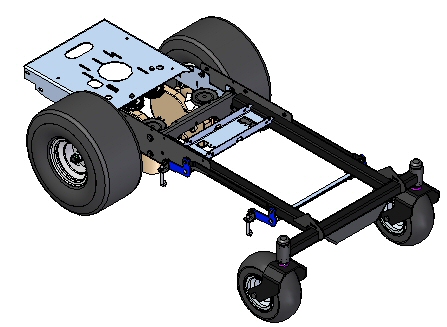
更改配置
装配中有多个现有配置。您将更改配置,并观察结果。
-
选择装配体选项卡→配置组→配置选项
 。
。 - 在显示配置选项对话框中,选择忽略配置设置并激活部件如下和激活所有零件。
这样在选择配置时将激活所有零件。
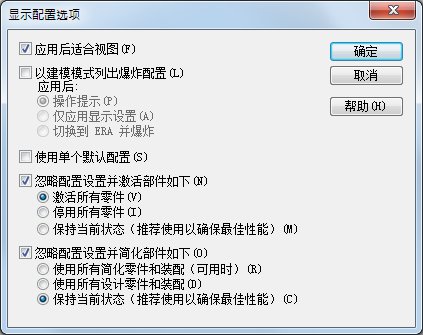
-
选择装配体选项卡→配置组→显示配置
 。
。 - 在显示配置对话框中,选择
deck_assembly,单击应用,然后单击关闭。
您会注意到,路径查找器仅显示组成底板的装配。由于进行了激活替代,因此装配中的所有零件均处于活动状态。

更改配置
向当前配置添加更多零件。
- 在路径查找器中,展开子装配
rear_wheel_assembly_right.asm 和其中包含的所有子装配。显示子装配中的所有零件。
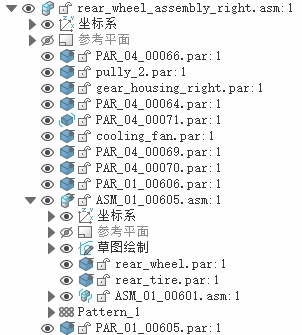
-
选择装配体选项卡→配置组→显示配置
 。
。 - 在显示配置对话框中,选择
deck_assembly,单击更新,然后单击关闭。
现在,配置会显示子装配 rear_wheel_assembly_right.asm。
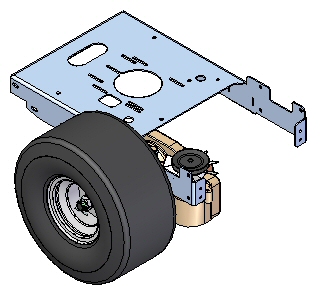
使用保存显示配置
 按钮可以快速应用更新。
按钮可以快速应用更新。 - 在装配体选项卡的配置组中,单击当前配置列表旁边的箭头以查看所有可用显示配置的菜单。选择所示的两个菜单。
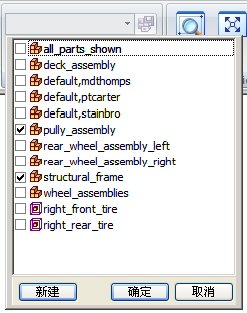
使用当前配置列表,您可以组合显示配置,并选择区域。
- 练习使用此菜单打开和关闭配置,您还可以在路径查找器中显示某些零件,并更新配置以包括这些零件。
爆炸-渲染-动画环境中的配置
进入爆炸-渲染-动画环境后,才会显示用于爆炸零件的配置。
- 选择工具选项卡→环境组→爆炸动画 命令。
-
单击主页选项卡→配置组→当前配置列表。注意,现在爆炸配置可用。选择其中一个显示的配置。
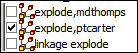
请注意,将显示存储在配置中的爆炸图。
- 单击关闭 爆炸动画 退出 爆炸动画 环境。
处理大型装配的更多提示
还有许多工具可用于加速在大型装配中工作。其中的某些工具可增强性能。其他工具可防止加载超出执行某些任务实际需要的多余信息。下面我们将认识这些工具。
- 单击文件按钮,然后单击设置→选项。
此时将显示 天工 选项对话框。
- 在常规选项卡上,查看以下选项,这些选项可用于改进性能。

- 在装配打开为选项卡上,可为基于部件数量打开装配定义行为。
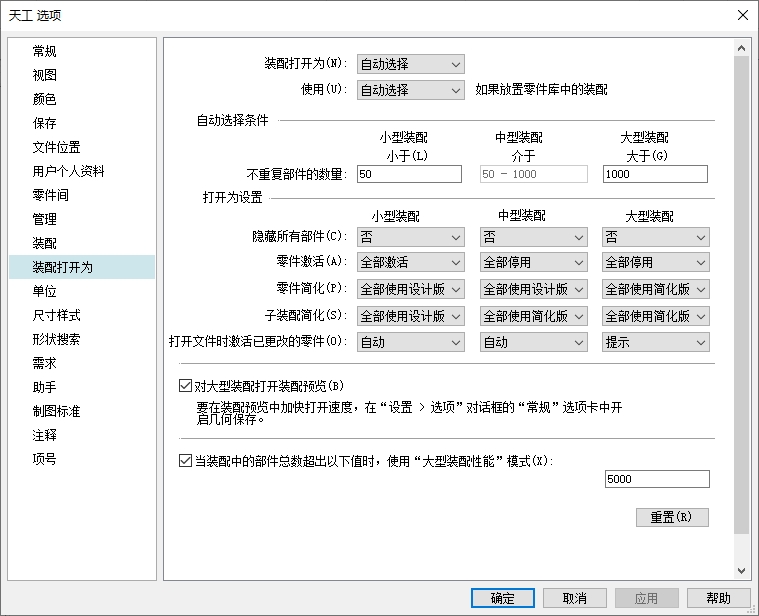
- 在装配选项卡上,查看以下所示的零组件,这些零组件可用于提高性能。
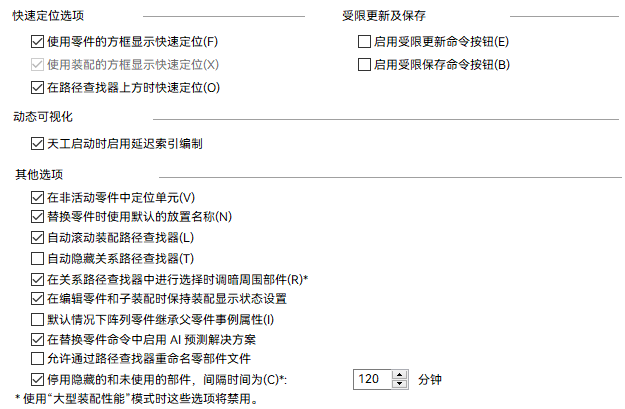
- 在装配选项卡上,选择启用受限更新和启用受限保存选项。

这些选项在更大程度上控制着什么文档要更新以及它们何时更新。
- 受限更新命令
 可将更新的范围限制为仅针对当前设计会话中被您所修改过的那些文档。如果其他文档被其他人所修改,则可使用部件跟踪器查看及更新那些更改。部件跟踪器将显示这些文档的状态,必要时可以进行保存以覆盖受限保存命令。
可将更新的范围限制为仅针对当前设计会话中被您所修改过的那些文档。如果其他文档被其他人所修改,则可使用部件跟踪器查看及更新那些更改。部件跟踪器将显示这些文档的状态,必要时可以进行保存以覆盖受限保存命令。 - 受限保存命令
 可更改您在装配环境中工作时的保存行为。选择受限保存命令将保存操作的可用范围限制为:仅针对那些您已经打开且具有写权限的那些文档。受限保存作用于当前装配结构中的文档。从活动的层开始往下进行处理。使用受限保存时,位于父装配的零件副本不发生更新。
可更改您在装配环境中工作时的保存行为。选择受限保存命令将保存操作的可用范围限制为:仅针对那些您已经打开且具有写权限的那些文档。受限保存作用于当前装配结构中的文档。从活动的层开始往下进行处理。使用受限保存时,位于父装配的零件副本不发生更新。使用部件跟踪器可以查看哪些文档过时。部件跟踪器将显示这些文档的状态,可以进行保存以覆盖受限保存命令。
- 受限更新命令
- 在主页选项卡的配置组中,注意卸载隐藏零件命令。使用此命令可停用所有隐藏零件。

- 保存并关闭装配。
-
使用打开命令可重新显示刚才关闭的装配文件的打开文件对话框。在更多按钮下,有几个选项可用于提高大型装配的打开速度。
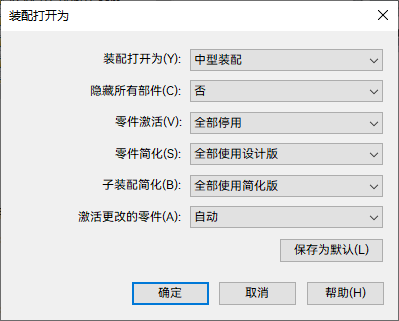
还可以在装配打开为选项卡上的 天工 选项对话框中预定义这些选项。这些选项可以设为默认,这样,将始终使用这些设置打开装配文件。
- 本练习到此结束。
总结
在本练习中,您已学会以下内容:
- 如何使用配置以仅将特定体积的装配显示为工作重点。
- 打开大型装配或在其中工作时可用于增强性能的选项。
 单击本练习窗口中的关闭按钮。
单击本练习窗口中的关闭按钮。
测试您的知识:在装配中使用配置
回答以下问题:
- 在装配中,什么是显示配置?
- 显示配置存储在哪里?
- 添加到装配中的新零件会自动添加到显示配置吗?
- 如果从子装配中移除了零件,应当如何更新显示配置才能反映这些更改?
- 创建放置在图纸上的爆炸图时,有关如何显示爆炸图的信息存储在哪里?
答案
- 在装配中,什么是显示配置?
显示配置允许您控制装配部件的显示状态,不考虑设计空间中的部件物理位置。
- 显示配置存储在哪里?
显示配置存储在装配外部的 .cfg 文件中。
- 添加到装配中的新零件会自动添加到显示配置吗?
如果向装配添加部件,它们不会添加到现有显示配置中。您必须应用该配置,显示要添加到配置的部件,然后重新保存配置。当在大型、嵌套装配、多个用户共享时的环境中工作时,有时可能很难高效地记录。
- 如果从子装配中移除了零件,应当如何更新显示配置才能反映这些更改?
配置管理器包含相关工具,可从显示配置中移除子装配中已删除的零件。
- 创建放置在图纸上的爆炸图时,有关如何显示爆炸图的信息存储在哪里?
爆炸图显示参数保存在显示配置中。可以在爆炸、渲染和动画环境中查看这些显示内容。
